
తరచుగా Photoshop లో పనిచేస్తున్నప్పుడు, మీరు ఏ వస్తువు నుండి ఆకృతిని సృష్టించాలి. ఉదాహరణకు, ఫాంట్లు యొక్క ఆకృతులను చాలా ఆసక్తికరమైన చూడండి. ఇది మేము Photoshop లో ఒక ఆకృతి చేయడానికి ఎలా టెక్స్ట్ యొక్క ఉదాహరణలో ఉంది.
Photoshop లో వస్తువుల ఆకృతులను
కాబట్టి, మాకు కొంత టెక్స్ట్ ఉంది. ఉదాహరణకు, క్రింద చూపిన విధంగా. అతనికి మరియు అనేక విధాలుగా ఆకృతి సృష్టించండి.
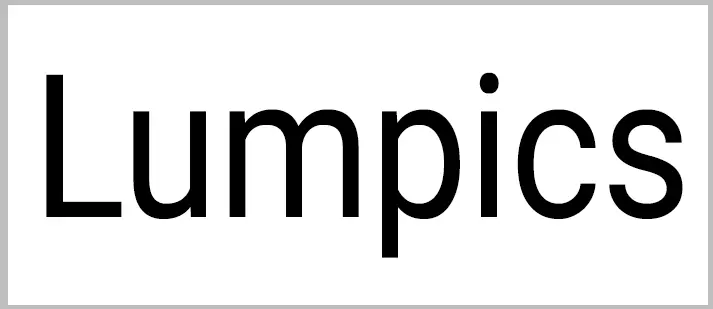
పద్ధతి 1: నిరుపయోగంగా తొలగింపు
ఈ పద్ధతి ఇప్పటికే ఉన్న టెక్స్ట్ యొక్క రాస్టరైజేషన్ను సూచిస్తుంది.
- పొర మీద కుడి మౌస్ బటన్ను నొక్కండి మరియు తగిన మెను ఐటెమ్ను ఎంచుకోండి.
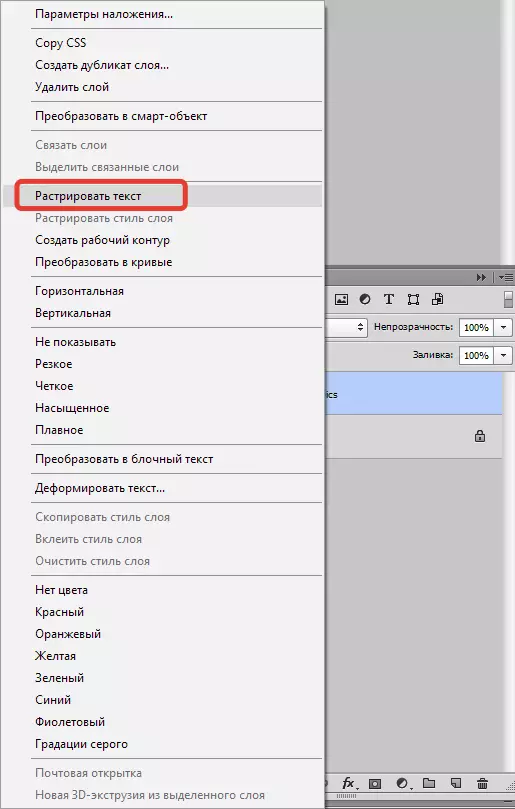
- అప్పుడు కీని నెట్టడం Ctrl. మరియు ఫలిత పొర యొక్క సూక్ష్మని క్లిక్ చేయండి. Romerized టెక్స్ట్ న ఎంపిక ఉంటుంది.
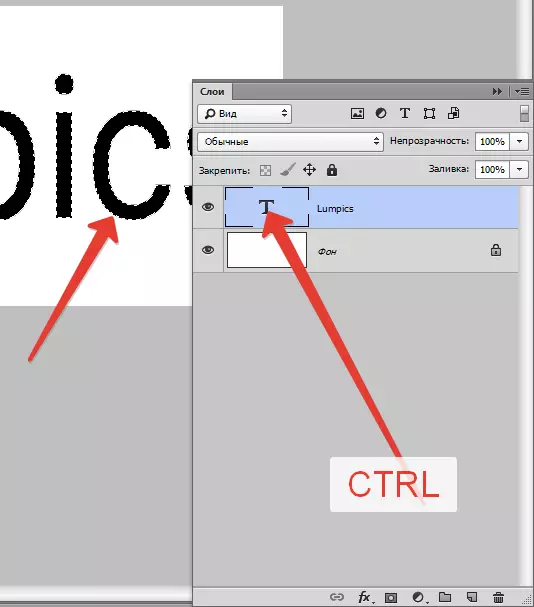
- మెనుకు వెళ్ళండి "కేటాయింపు - సవరణ - కుదించుము".
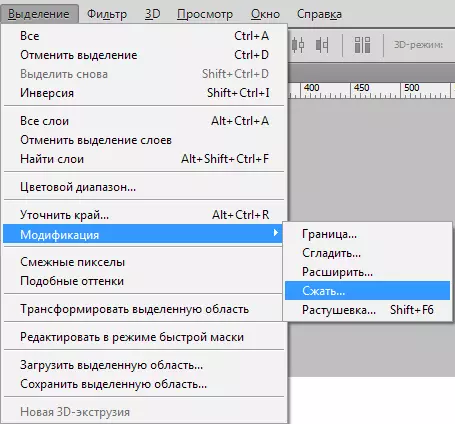
సంపీడనం యొక్క పరిమాణం మేము పొందాలనుకుంటున్న ఆకృతి యొక్క మందం మీద ఆధారపడి ఉంటుంది. మేము కావలసిన విలువను సూచించాము మరియు క్లిక్ చేయండి అలాగే.
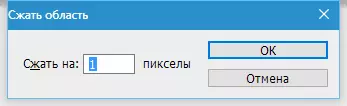
- మేము సవరించిన ఎంపికను పొందుతాము:
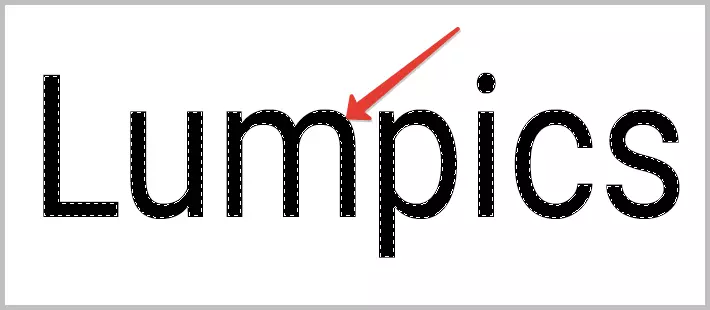
- ఇది కీని నొక్కడం మాత్రమే. Del. మరియు కావలసిన పొందండి. ఎంపిక హాట్ కీల కలయికతో తొలగించబడుతుంది Ctrl + D..
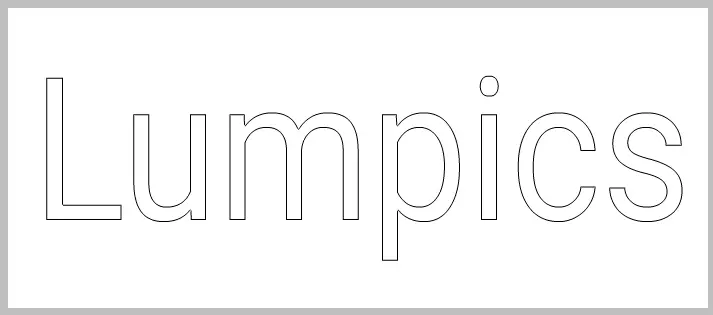
విధానం 2: పోయడం
ఈ సమయంలో మేము రాస్టర్ టెక్స్ట్ కాదు, మరియు అది పైన ఒక రాస్టర్ చిత్రం ఉంచండి.
- మళ్లీ టెక్స్ట్ పొర యొక్క సూక్ష్మచిత్రంపై క్లిక్ చేయండి Ctrl. ఆపై మొదటి విధంగా వలె కంప్రెషన్ను ఉత్పత్తి చేస్తుంది.
- తరువాత, ఒక కొత్త పొరను సృష్టించండి.
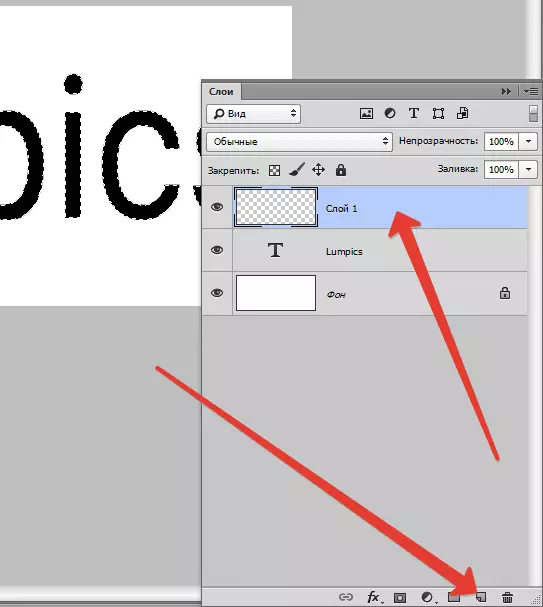
- ప్రెస్ Shift + F5. మరియు తెరుచుకునే విండోలో, రంగుతో నింపండి. ఇది నేపథ్యం యొక్క రంగు ఉండాలి.
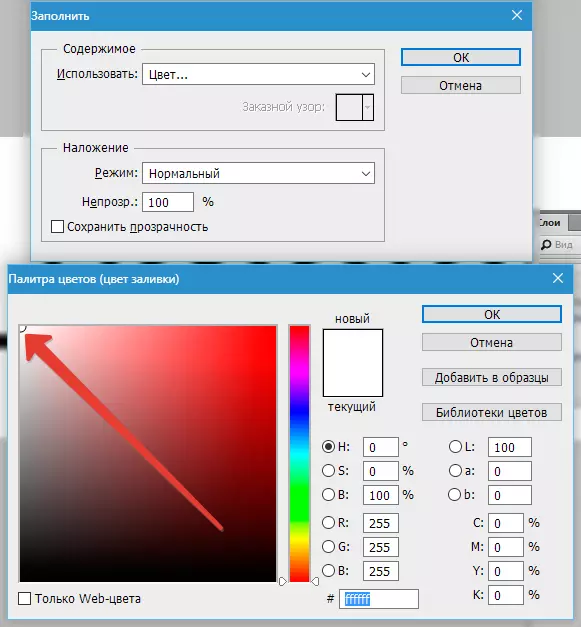
ప్రతిచోటా నొక్కండి అలాగే మరియు ఎంపికను తొలగించండి. ఫలితంగా అదే.
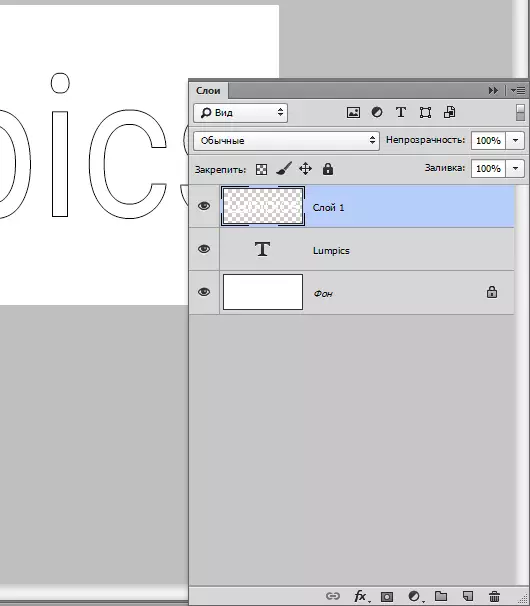
పద్ధతి 3: స్టైల్స్
ఈ పద్ధతి పొర శైలుల వినియోగాన్ని సూచిస్తుంది.
- మౌస్ పొర మీద మరియు విండోలో డబుల్ క్లిక్ చేయండి "లేయర్ స్టైల్" టాబ్కు వెళ్లండి "స్ట్రోక్" . పాయింట్ యొక్క శీర్షిక సమీపంలో DAWs నిలబడి చూడండి. స్ట్రోక్ యొక్క మందం మరియు రంగు ఏ ఎంచుకోవచ్చు.
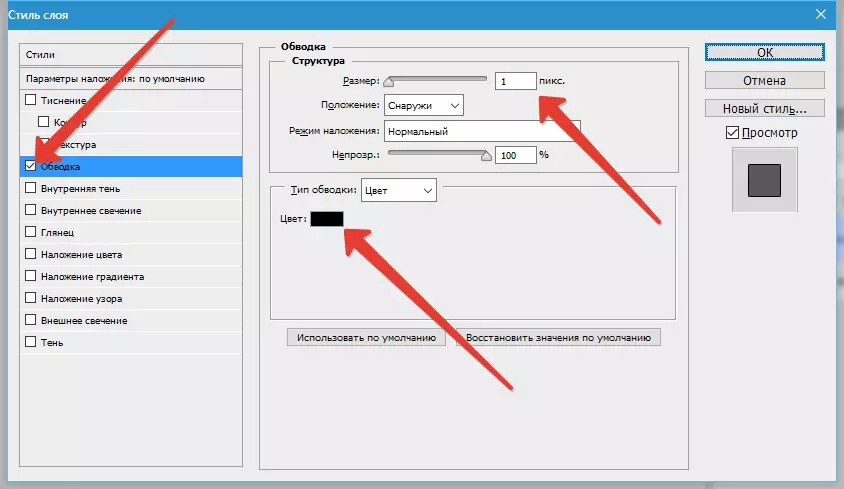
- ప్రెస్ అలాగే మరియు పొర పాలెట్కు తిరిగి వెళ్లండి. ఆకృతి యొక్క అభివ్యక్తి కోసం, పూరించడానికి అస్పష్టతను తగ్గించడం అవసరం 0.
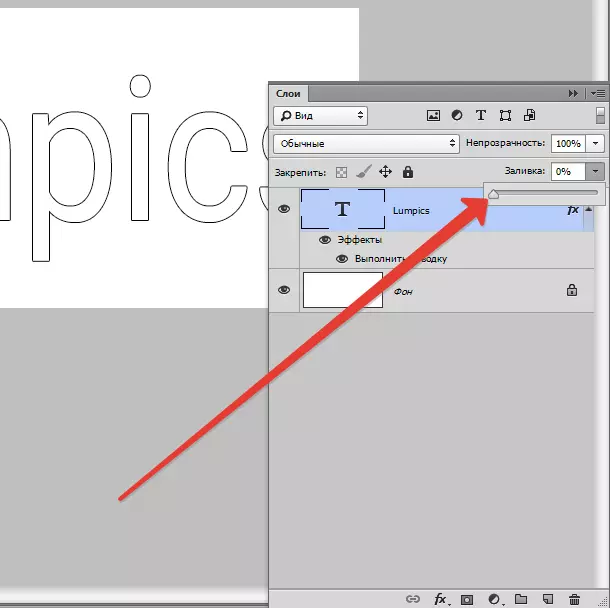
టెక్స్ట్ నుండి ఆకృతులను సృష్టించడం కోసం ఈ పాఠం పూర్తయింది. మూడు మార్గాలు సరియైనవి, తేడాలు వారు దరఖాస్తు చేసుకున్న పరిస్థితిలో మాత్రమే ఉంటాయి.
